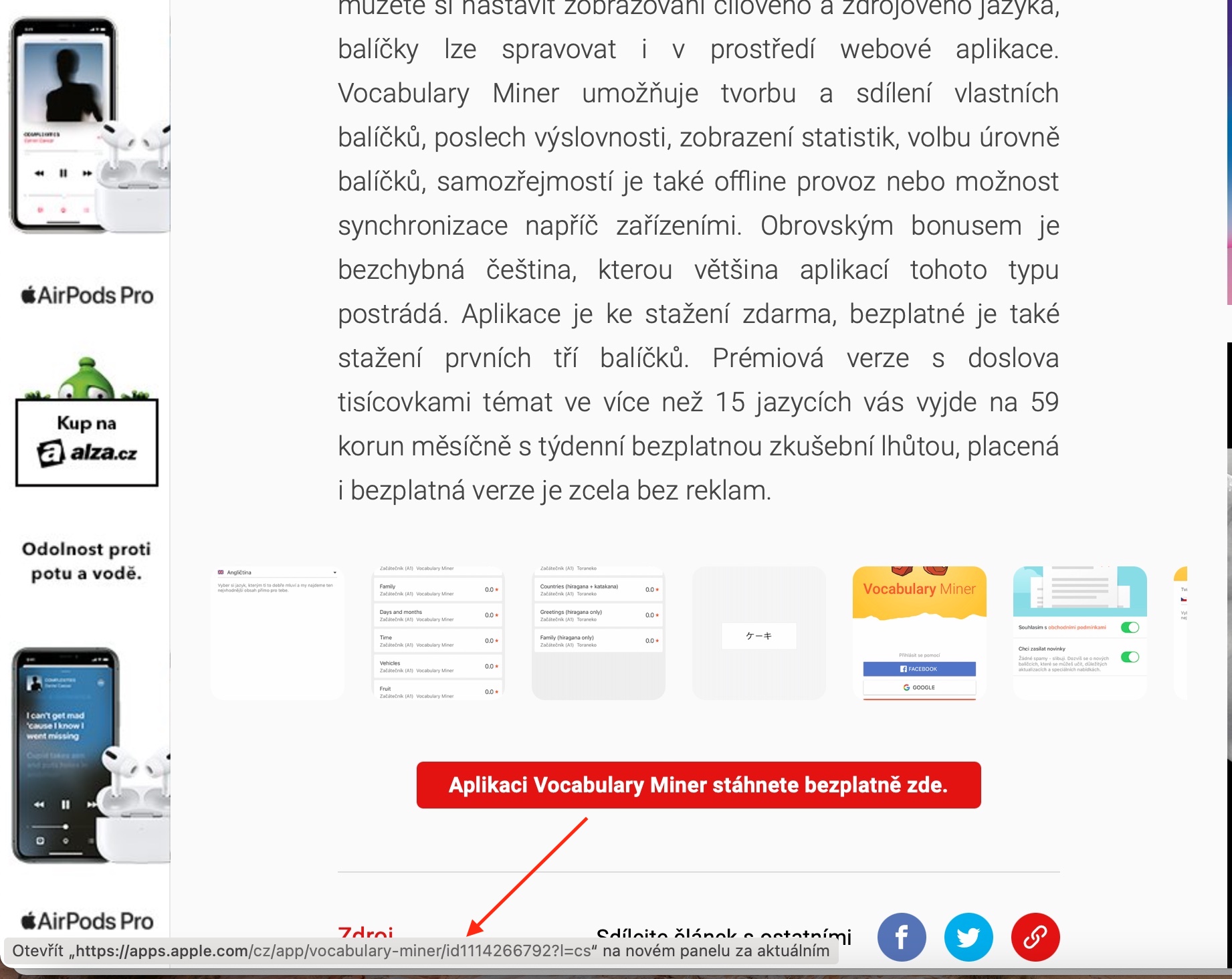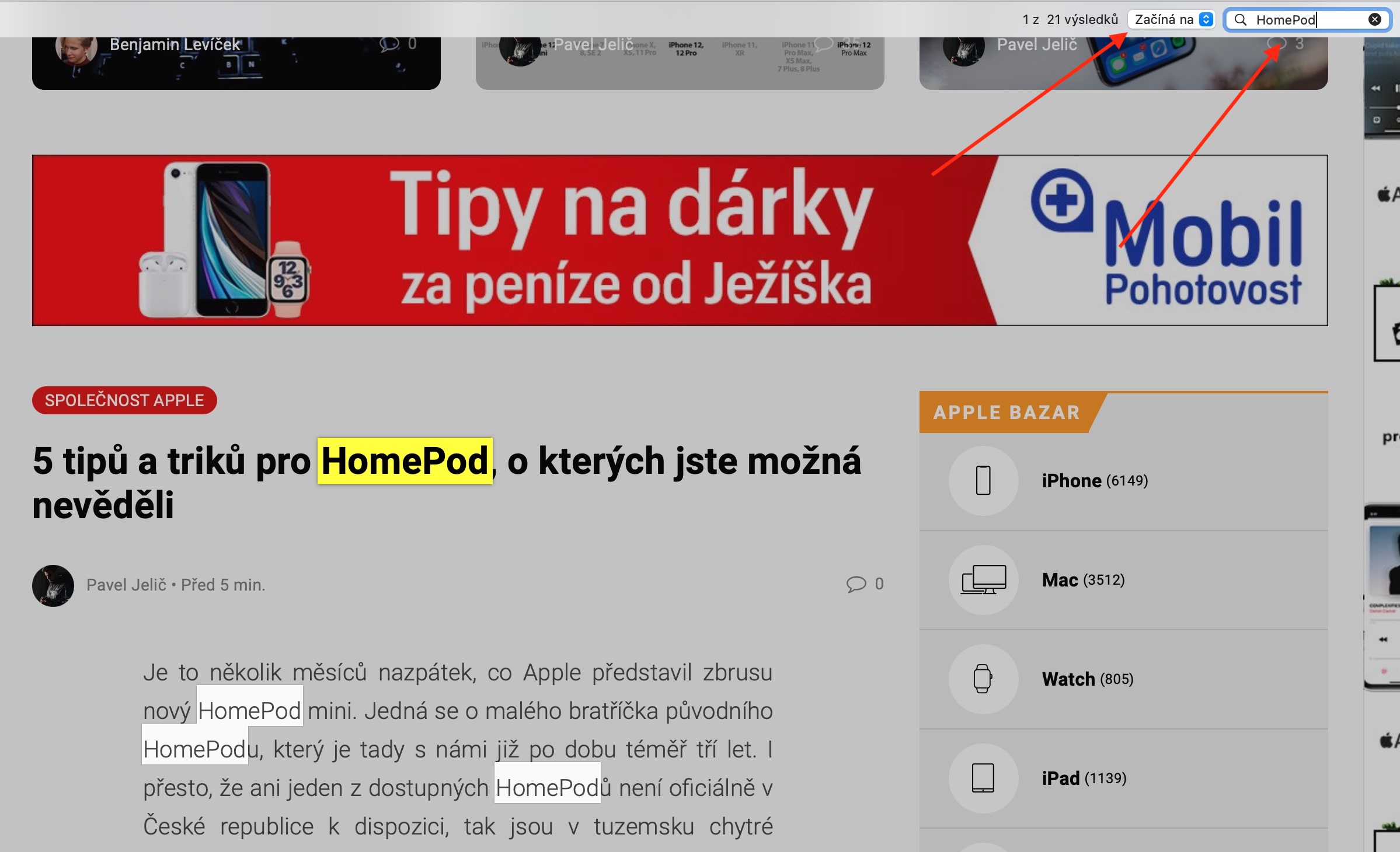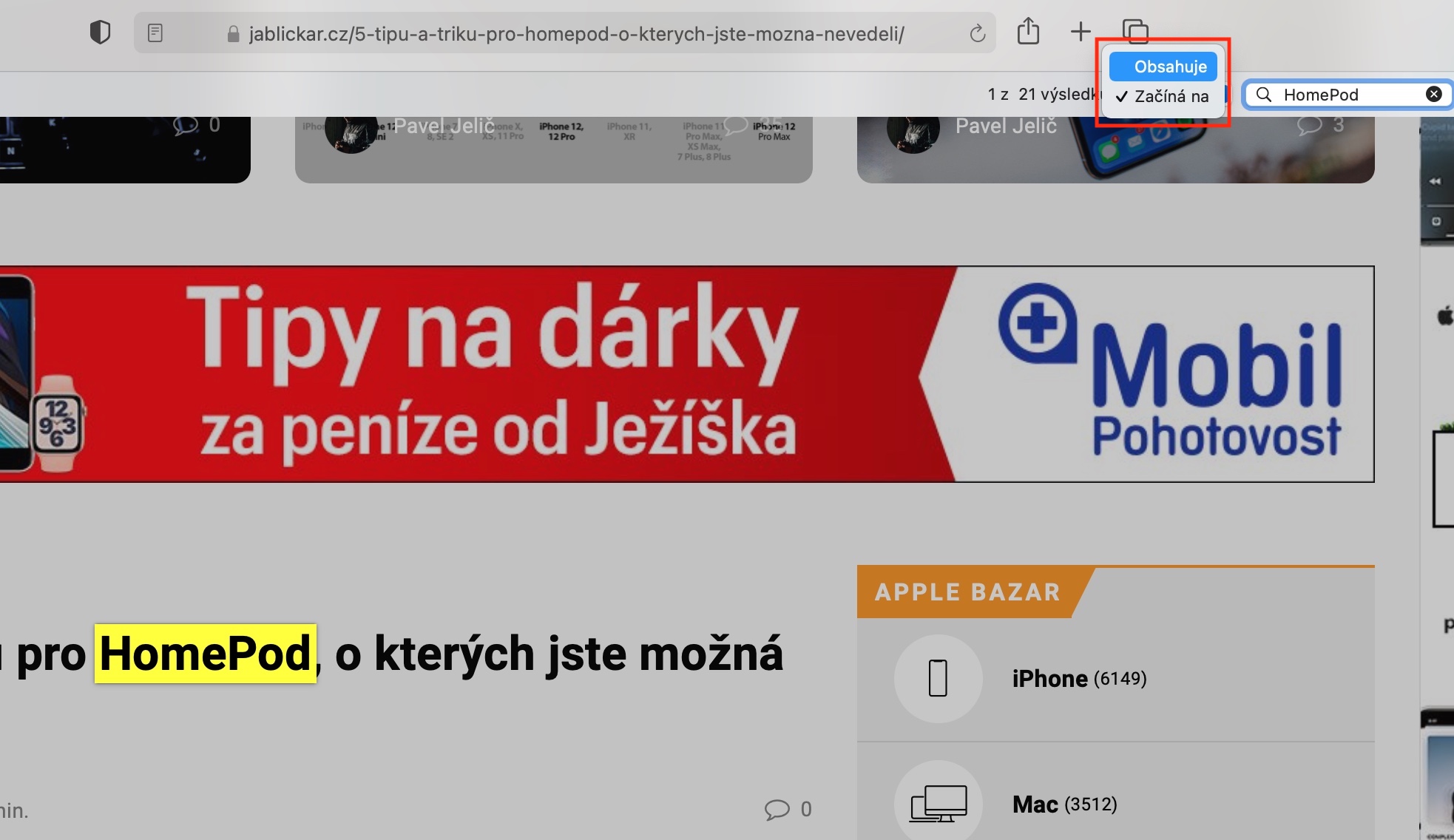Επίσης σήμερα, συνεχίζουμε τη σειρά μας σε εγγενείς εφαρμογές της Apple - αυτή την εβδομάδα εξετάζουμε το Safari. Το σημερινό επεισόδιο θα προορίζεται ειδικά για αρχάριους, γιατί σε αυτό θα συζητήσουμε τα απόλυτα βασικά της εργασίας με αυτό το πρόγραμμα περιήγησης.
Θα μπορούσε να είναι σε ενδιαφέρει

Η περιήγηση στον Ιστό στο Safari δεν διαφέρει απολύτως από την περιήγηση στον Ιστό σε οποιοδήποτε άλλο πρόγραμμα περιήγησης. Απλώς εισάγετε την πλήρη διεύθυνση ιστού ή τον όρο αναζήτησης στη γραμμή διευθύνσεων στο επάνω μέρος του παραθύρου της εφαρμογής και πατάτε το πλήκτρο Enter (Επιστροφή). Στο Safari στο macOS Big Sur, αν μετακινήσετε τον κέρσορα πάνω από έναν σύνδεσμο ιστότοπου και τον κρατήσετε εκεί για λίγο, η διεύθυνση URL του θα εμφανιστεί στη γραμμή στο κάτω μέρος του παραθύρου της εφαρμογής. Εάν δεν βλέπετε τη γραμμή εργαλείων, κάντε κλικ στην επιλογή Προβολή -> Εμφάνιση γραμμής κατάστασης στη γραμμή εργαλείων στο επάνω μέρος της οθόνης του Mac σας. Εάν έχετε ένα trackpad με δυνατότητα Force Touch, μπορείτε να κάνετε προεπισκόπηση του περιεχομένου πατώντας τον αντίστοιχο σύνδεσμο.
Εάν θέλετε να βρείτε έναν συγκεκριμένο όρο στην τρέχουσα ανοιχτή ιστοσελίδα στο Safari, πατήστε Cmd + F και εισαγάγετε τον επιθυμητό όρο στο πεδίο που εμφανίζεται στο επάνω μέρος της οθόνης. Για να δείτε την επόμενη εμφάνιση αυτού του όρου στη σελίδα, κάντε κλικ στο κουμπί Επόμενο στα αριστερά του πλαισίου αναζήτησης. Μπορείτε να προσαρμόσετε τις συνθήκες αναζήτησης στο αναπτυσσόμενο μενού στα αριστερά του πεδίου αναζήτησης. Το πρόγραμμα περιήγησης ιστού Safari στο Mac σας επιτρέπει επίσης να κάνετε αναζήτηση στο πλαίσιο της τρέχουσας ιστοσελίδας - απλώς πληκτρολογήστε ένα ή περισσότερα γράμματα στο πεδίο δυναμικής αναζήτησης και θα δείτε προτάσεις Siri που σχετίζονται με το περιεχόμενο της τρέχουσας ιστοσελίδας.